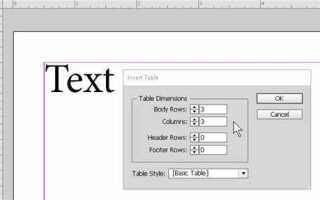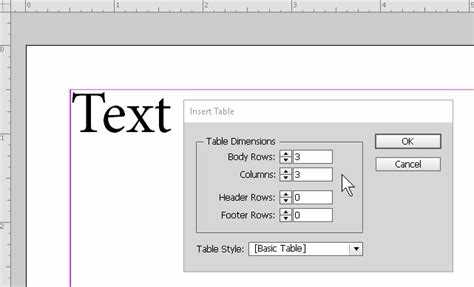
Adobe InDesign – основной инструмент верстки печатных и цифровых изданий. Одной из ключевых операций в процессе работы с макетом является корректная вставка текста. В зависимости от источника и формата текстовых данных, процесс может существенно различаться. Важно учитывать параметры импорта, стилизации и размещения, чтобы избежать типографических ошибок и потери форматирования.
Файл с текстом можно импортировать несколькими способами: с помощью команды File → Place (Файл → Поместить) или перетаскиванием документа прямо в рабочую область. Поддерживаются форматы TXT, RTF, DOCX, а также HTML. При вставке из Microsoft Word важно активировать опцию Show Import Options, чтобы управлять переносом стилей, таблиц и сносок.
Текстовый фрейм создаётся вручную инструментом Text или автоматически при вставке, если активна опция Smart Text Reflow. При работе с многостраничными документами полезно использовать связные фреймы, позволяющие тексту автоматически перетекать на следующую страницу. Для этого после размещения первого блока достаточно щёлкнуть по его выходной маркерной точке и создать новый фрейм.
Если текст поступает из внешней базы данных или Excel, оптимально использовать функцию Data Merge для автоматизированной вставки. Для ручного переноса больших объёмов текста из таблиц целесообразно предварительно преобразовать их в текст с табуляцией, так как стандартные таблицы Excel не всегда корректно импортируются.
Наконец, при вставке текста важно сразу применить необходимые стили: абзацные, символные и объектные. Это обеспечивает единообразие оформления и упрощает последующее редактирование. Использование панели Paragraph Styles и Character Styles значительно ускоряет работу, особенно при подготовке макетов к печати.
Как импортировать текстовый файл в макет InDesign
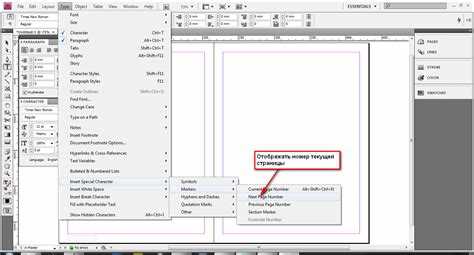
Откройте нужный документ InDesign или создайте новый макет с заранее определёнными параметрами страниц. Убедитесь, что выбран нужный слой и активен инструмент «Текст» (Type Tool, клавиша T).
Создайте текстовую рамку, протянув курсор на нужной области страницы. Не пропускайте этот шаг – без активной рамки файл не будет вставлен корректно.
Перейдите в меню «Файл» → «Поместить» (File → Place) или используйте сочетание клавиш Ctrl+D (Cmd+D на macOS). В открывшемся окне выберите нужный текстовый файл: поддерживаются форматы .txt, .rtf, .docx. Для сохранения форматирования Word-документа предпочтительнее использовать .docx.
Перед нажатием «Открыть» проверьте, включена ли опция «Показать параметры импорта» (Show Import Options). Она позволяет контролировать обработку стилей, таблиц и разметки. При работе с .docx рекомендуется выбрать «Сохранить стили и форматирование из текста и таблиц».
Нажмите «ОК». Текст будет загружен в курсор. Кликните внутри ранее созданной текстовой рамки, чтобы вставить содержимое. Если текст не помещается полностью, в правом нижнем углу рамки появится красный плюс – это признак переполнения.
Чтобы отобразить оставшийся текст, создайте следующую текстовую рамку и свяжите её с первой с помощью инструмента «Связывание» (In Port/Out Port). Это обеспечит поток текста между рамками.
После вставки проверьте корректность стилей, особенно если файл содержит заголовки, списки и таблицы. При необходимости вручную назначьте стили абзацев через панель Paragraph Styles.
Настройка текстовой рамки перед вставкой содержимого
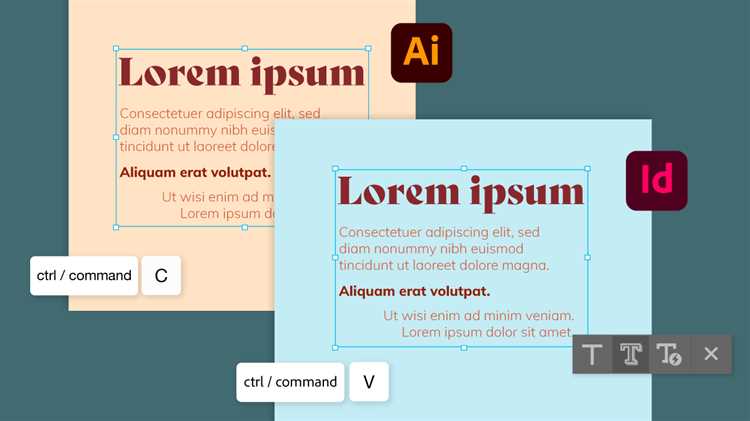
Перед вставкой текста в InDesign необходимо подготовить текстовую рамку, чтобы избежать ошибок в отображении и обеспечить контроль над форматированием. Выберите инструмент «Текст» (T) и создайте рамку нужного размера в пределах макета. Убедитесь, что рамка размещена на нужном слое, и активен нужный спред или страница.
Откройте панель «Параметры текстовой рамки» (Object → Text Frame Options или Ctrl+B). Установите нужное количество колонок: для журнальной верстки – от 2 до 3, для книг – одна. Отрегулируйте интерколонник (Gutter) – значение 4–6 мм обеспечивает удобочитаемость при стандартных шрифтах.
Выставите внутренние отступы (Inset Spacing). Для многостраничных изданий рекомендуется 3–5 мм. Уберите флажок «Ignore Text Wrap», если необходимо, чтобы рамка реагировала на обтекание других объектов.
Если текст предполагается вставлять с автопереливом, активируйте соответствующую функцию, кликнув на значок «выхода» рамки (внизу справа) и протянув её на следующую страницу или подключив к другой рамке. Так весь объем автоматически распределится между связанными рамками.
Заранее настройте стиль абзаца по умолчанию. Это исключит проблемы с форматированием при вставке. В панели Paragraph Styles создайте стиль с нужным кеглем, интерлиньяжем, отступами и выравниванием. Примените его до начала вставки, чтобы текст автоматически принял нужный вид.
Размещение текста с автоматическим созданием колонок
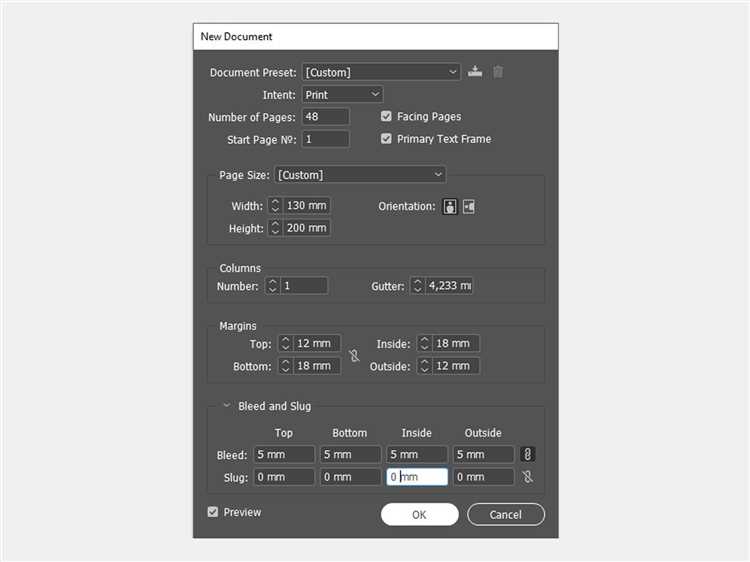
Для автоматического распределения текста по колонкам необходимо сначала создать текстовый фрейм нужного размера. Выделите инструмент «Текст» (Type Tool), нарисуйте прямоугольник на странице.
С выделенным фреймом перейдите в меню «Object» → «Text Frame Options» (или нажмите Ctrl+B). В открывшемся окне установите количество колонок в поле «Number». Задайте интервал между ними в поле «Gutter». Например, для трёх колонок с промежутком 5 мм введите соответствующие значения и нажмите OK.
Вставьте текст внутрь фрейма. Он автоматически распределится по созданным колонкам. Если текст превышает высоту фрейма, в нижнем правом углу появится красный плюс – индикатор переполнения. Чтобы текст продолжил автоматически распределяться, создайте новый текстовый фрейм и свяжите его с первым, кликнув на красный плюс и затем в новом месте.
Для применения колонок к нескольким фреймам одновременно выделите их с помощью Shift и откройте «Text Frame Options», задав параметры разметки. Это особенно удобно при работе с многостраничными документами.
Если требуется, чтобы текст не растягивался неравномерно по колонкам, активируйте опцию «Balance Columns» в тех же параметрах. Она обеспечит равномерное заполнение всех колонок при редактировании содержимого.
Обработка переносов и пробелов при вставке текста
При вставке текста в InDesign важно корректно настроить переносы и пробелы для сохранения читабельности и точного форматирования.
- Проверка исходного текста:
- Удалите лишние пробелы с помощью команды «Поиск и замена» (Ctrl+F). В поле поиска введите два пробела, в поле замены – один. Повторяйте до полного устранения двойных пробелов.
- Используйте «Поиск и замена» для удаления лишних переносов строк, если текст скопирован из Word или PDF. Ищите символы переноса абзаца (¶) и заменяйте их на пробел, если необходимо.
- Настройка переносов в InDesign:
- Перейдите в меню «Абзац» и откройте настройки переносов.
- Установите минимальную длину слова перед и после переноса (рекомендуется не менее 3 символов).
- Ограничьте количество переносов подряд, чтобы избежать чрезмерного дробления текста.
- Отключите автоматические переносы для заголовков и списков, чтобы сохранить их читаемость.
- Работа с пробелами:
- Используйте неразрывный пробел (Ctrl+Shift+Пробел) для связки слов, которые нельзя разделять переносом (например, числовые единицы и показатели: «100 кг»).
- Для сохранения ровного края текста применяйте опцию «Оптическое выравнивание» в настройках абзаца.
- Используйте табуляции или настроенные отступы для выравнивания колонок вместо множества пробелов.
- Автоматическая корректировка после вставки:
- Запускайте проверку орфографии и стиля с включенными настройками по пробелам и переносам.
- Используйте панели «Символ» и «Абзац» для быстрой корректировки разрывов и пробелов.
Сохранение стилей при копировании текста из Word
Для корректного переноса форматирования из Word в InDesign необходимо использовать функцию «Вставить без форматирования» с последующим применением стилей InDesign. Если требуется сохранить стили Word, лучше импортировать документ через File > Place, выбрав опцию Show Import Options.
В диалоговом окне импорта активируйте «Preserve Styles and Formatting from Text and Tables». Это позволит InDesign сохранить основные стили Word, включая заголовки, списки и выделения. При этом автоматически создаются соответствующие стили в InDesign, что упрощает дальнейшую работу с текстом.
Чтобы избежать конфликтов стилей, рекомендуется до импорта привести стили в Word к стандартному набору, например, «Обычный», «Заголовок 1», «Заголовок 2». Сложные пользовательские стили могут неправильно интерпретироваться InDesign и привести к потере форматирования.
После импорта проверьте соответствие стилей в панели Paragraph Styles. Если необходимо, синхронизируйте стили Word с шаблоном InDesign, чтобы обеспечить единообразие оформления всего документа.
В случае копирования текста напрямую из Word в InDesign без импорта рекомендуется использовать команду Edit > Paste Without Formatting и вручную применять стили InDesign, что обеспечивает полный контроль над оформлением и исключает нежелательные наследования форматирования.
Как вставить текст с автоматической заливкой нескольких страниц
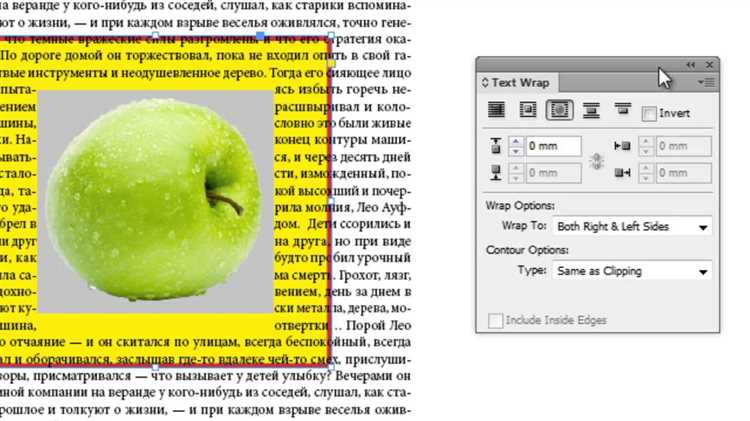
Для автоматической заливки текста в Adobe InDesign необходимо сначала подготовить потоковые текстовые рамки, которые связаны между собой. Создайте первую текстовую рамку на нужной странице, выделите её и вставьте или импортируйте текст через меню Файл → Поместить (Ctrl+D).
Если текст превышает размер первой рамки, в правом нижнем углу рамки появится красный маркер переполнения. Наведите на него курсор, он изменится на значок «заполнить следующей рамкой». Нажмите и создайте новую текстовую рамку на следующей странице. InDesign автоматически свяжет обе рамки.
Для добавления дополнительных страниц с текстом повторяйте процедуру: кликайте на красный маркер и создавайте новые связанные рамки на последующих страницах. Можно заранее создать несколько пустых страниц, чтобы быстрее организовать структуру.
Связанные текстовые рамки позволяют редактировать текст в любой из них, а изменения автоматически отражаются во всех остальных. При необходимости можно разорвать связь через панель Связи текста, чтобы остановить поток текста.
При импорте большого объёма текста рекомендуется использовать функцию «Поток» при загрузке файла (удерживая Shift при клике для размещения), тогда InDesign автоматически создаст нужное количество связанных рамок и страниц по мере заполнения текста.
Вопрос-ответ:
Как вставить текст в Adobe InDesign из другого документа?
Чтобы вставить текст из другого файла, сначала откройте InDesign и создайте или выберите текстовый блок, куда хотите добавить содержимое. Затем перейдите в меню «Файл» и выберите «Поместить» (или используйте сочетание Ctrl+D на Windows или Cmd+D на Mac). В появившемся окне укажите нужный текстовый файл (например, .txt или .docx), выберите его и нажмите «Открыть». После этого курсор превратится в рамку с текстом — кликните внутри нужного текстового блока или создайте новый, чтобы вставить материал. Такой способ сохраняет исходное форматирование текста.
Можно ли редактировать вставленный текст в InDesign, не возвращаясь к исходному файлу?
Да, в InDesign после вставки текста редактировать его можно напрямую в документе. Просто выберите текстовый блок с нужным содержимым, затем выделите и изменяйте текст с помощью встроенного текстового редактора. Можно менять шрифт, размер, цвет, абзацные параметры и другие характеристики. Если исходный файл изменится, то для обновления текста нужно будет повторно выполнить импорт, однако небольшие правки в самом InDesign сохраняются.
Какие шаги помогут правильно оформить длинный текст после вставки в InDesign?
После вставки большого объема текста рекомендуется проверить разбиение на абзацы и структуру заголовков. Для этого можно использовать стили абзацев — они облегчают единообразное форматирование и позволяют быстро менять оформление по всему документу. Следующий этап — настройка колонок и отступов, чтобы текст был удобочитаемым. Также стоит проверить переносы слов, чтобы избежать некрасивых разрывов строк. Если текст не помещается в один блок, воспользуйтесь связкой текстовых рамок — перетащите «хвост» из одной рамки в другую для продолжения текста.
Какие форматы текста поддерживаются при вставке в InDesign?
InDesign позволяет импортировать текст из различных форматов, включая обычные текстовые файлы (.txt), файлы Microsoft Word (.doc и .docx), а также RTF. Кроме того, можно вставлять текст напрямую из буфера обмена, что удобно для копирования из других приложений. При импорте сохраняется основное форматирование, если оно присутствует в исходном документе. Однако некоторые сложные элементы, например, таблицы или специфичные стили Word, могут отображаться не полностью корректно и потребуют дополнительной корректировки внутри InDesign.